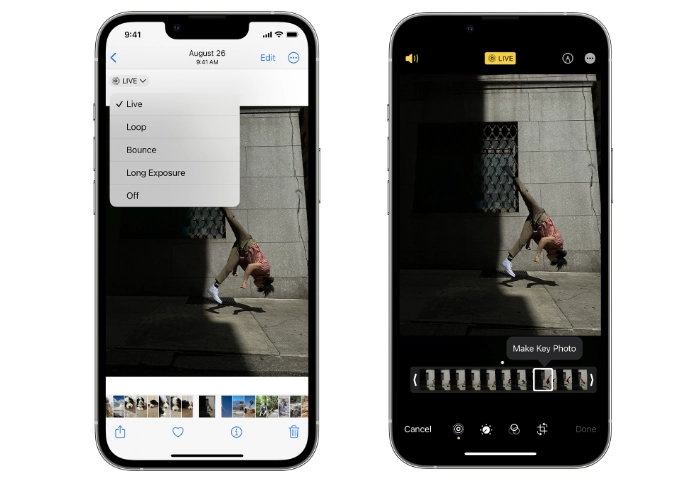
ทุกๆ ปีที่มีการเปิดตัวโทรศัพท์รุ่นใหม่ Apple ปรับปรุงกล้องของ iPhone ให้มีความหลากหลายและใช้งานง่ายยิ่งขึ้นด้วยอัลกอริทึมของซอฟต์แวร์ที่ปรับแต่งและปรับแต่งภาพถ่ายของคุณเพื่อให้แน่ใจว่า พวกเขาอยู่ในโฟกัสและให้แสงที่ดีที่สุดเท่าที่จะเป็นไปได้ คุณลักษณะหนึ่งที่ทำให้ iPhone แตกต่างจากที่อื่นคือระบบจับภาพ Live Photo ของ Apple ที่ช่วยให้คุณสร้างภาพเคลื่อนไหวขนาดเล็กที่ประกอบขึ้นจากหลายเฟรม
หากคุณพบว่าเพื่อนหรือสมาชิกในครอบครัวคนใดคนหนึ่งของคุณกะพริบตาอยู่เสมอเมื่อคุณ พยายามถ่ายภาพหมู่ในงานสังสรรค์ งานเฉลิมฉลอง หรืองานรื่นเริงตามฤดูกาล คุณจะยินดีที่ได้รู้ว่าคุณลักษณะ Apple Live photo ที่ยอดเยี่ยมได้รับการสร้างขึ้นโดยเฉพาะเพื่อช่วยให้คุณถ่ายภาพที่สมบูรณ์แบบโดยที่คุณไม่ต้องทำอะไรเลย
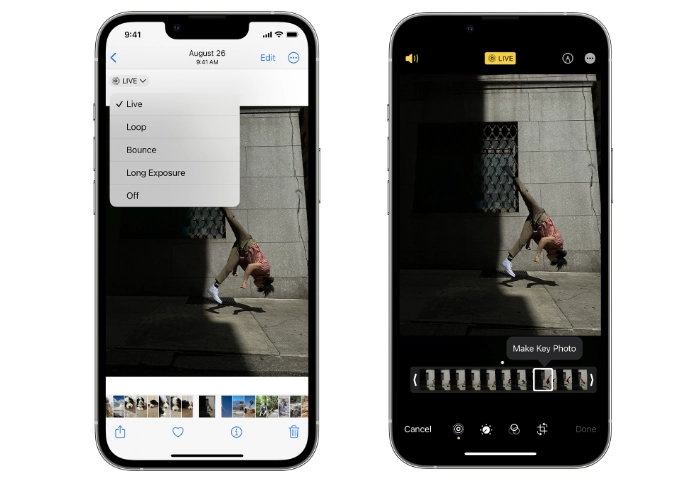
Apple Live ภาพถ่าย
เทคโนโลยี Apple Live photo ทำงานในพื้นหลังโดยอัตโนมัติเมื่อคุณถ่ายภาพด้วย iPhone และบันทึกสิ่งที่เกิดขึ้นเป็นเวลา 1.5 วินาทีทั้งก่อนและหลัง คุณกดปุ่มบนหน้าจอเพื่อถ่ายภาพ โหมด Live Photo นั้น เปิดใช้งานโดยค่าเริ่มต้นบน iPhone และช่วยให้คุณปรับปรุงภาพถ่ายแบบดั้งเดิมด้วยการเคลื่อนไหวและเสียง รวมทั้งแก้ไขภาพและดูแต่ละเฟรมจากแอนิเมชันซึ่งเรียกใช้โดยกดนิ้วค้างไว้บนหน้าจอ iPhone ของคุณ ทำให้คุณสามารถเลือกเฟรมเดียวที่ทุกคนมองไปในทิศทางที่ถูกต้อง ยิ้มและไม่กระพริบตา
เมื่อคุณจับภาพ Live Photo แล้ว คุณสามารถแก้ไขได้อย่างง่ายดาย เพื่อ เลือกรูปภาพใหม่ที่แสดงในขณะที่ภาพเคลื่อนไหวอยู่นิ่ง เพิ่มเอฟเฟ็กต์หรือเพียงแค่เลือกแต่ละเฟรมเพื่อสร้างรูปภาพใหม่ หากต้องการดูภาพเคลื่อนไหวของ Live Photo ในการสตรีมรูปภาพของคุณ เพียงกดนิ้วของคุณค้างไว้บนหน้าจอ iPhone จากนั้นภาพเคลื่อนไหว Live จะเริ่มเล่น
สามารถแชร์ Live Photos บนอุปกรณ์ iOS และกับเพื่อน ๆ ได้อย่างง่ายดาย ที่ใช้อุปกรณ์ Apple หรือ Android รวมทั้งดูในแอป Google รูปภาพ iOS สำรองขึ้นอยู่กับความต้องการของคุณ ขอบคุณการสนับสนุน Live ที่เพิ่มโดย Google คำแนะนำฉบับย่อนี้จะแสดงวิธีถ่ายและแก้ไข Live Photos บน iPhone ของคุณ แต่ยังปิดใช้งานโหมดจากกล้องของคุณด้วยหากคุณต้องการถ่ายภาพนิ่งโดยไม่มีภาพเคลื่อนไหวหรือการปรับแต่ง
เมื่อคุณถ่ายทอดสด รูปภาพบน iPhone ของคุณ Apple จัดเก็บรูปภาพนั้นไว้ในอัลบั้ม Live ในแอพรูปภาพอย่างเป็นทางการของคุณ ทำให้ค้นหา แก้ไข และแชร์ได้ง่าย เพียงเปิดแอป Apple Photos บน iPhone ของคุณ จากนั้นไปที่แท็บอัลบั้ม แล้วเลื่อนลงไปที่ Media Types แล้วเลือกอัลบั้มสำหรับ Live Photos นำเสนอตามลำดับเวลา รูปภาพ Live ของคุณจะดูได้ง่าย และเพียงแค่เลือกหนึ่งรูปก็จะช่วยให้คุณสามารถแก้ไขได้
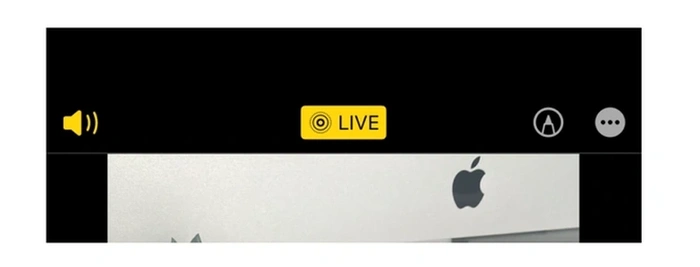
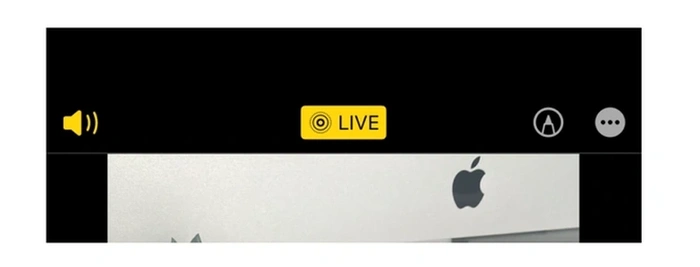
เพื่อให้แน่ใจว่าคุณได้เปิดใช้งาน Live Photos แล้ว เพียงเปิดแอปกล้องถ่ายรูปบน iPhone และที่ด้านบนสุด มุมขวามือจะมีไอคอนวงกลม มีวงแหวนทึบสองวงตรงกลางและวงแหวนจุดที่ขอบด้านนอก หากมีเส้นขีดตรงกลางไอคอน แสดงว่าโหมดกล้อง Live Photos ปิดอยู่และคุณกำลังถ่ายภาพนิ่งมาตรฐาน
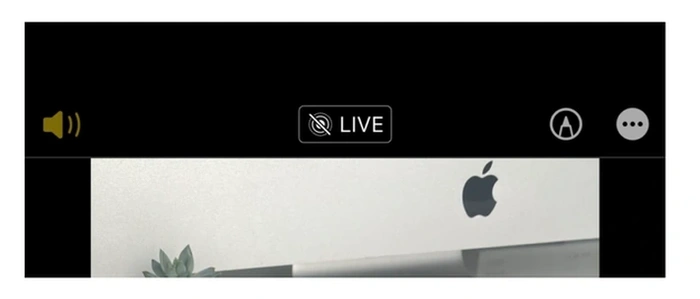
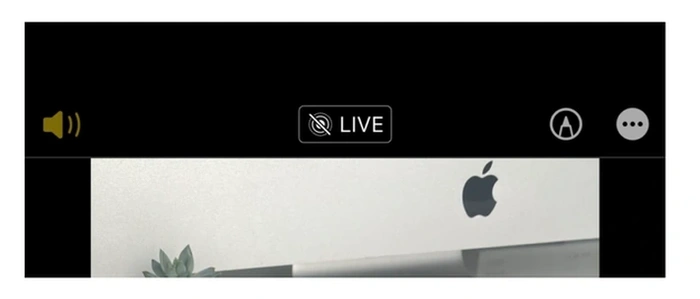
หากต้องการเปิดใช้ Live Photos iPhone ของคุณ เพียงแตะไอคอนที่มุมขวาบน แล้วคุณจะเห็นภาพเคลื่อนไหวลบเส้นทแยงมุม และกล่องสีเหลืองจะปรากฏขึ้นตรงกลาง/ด้านบนสุดของหน้าจอ iPhone พร้อมคำว่า LIVE โหมด Live Photo เปิดใช้งานแล้ว และจะบันทึกภาพเคลื่อนไหวโดยอัตโนมัติทุกครั้งที่คุณถ่ายภาพ
Apple เปิดใช้งานโหมด Live Photo ใหม่โดยอัตโนมัติตามค่าเริ่มต้น
ควรจำไว้ว่าการปิดโหมด Live เป็นมาตรการชั่วคราว และ iPhone ของคุณจะเปิด Live Photos โดยอัตโนมัติอีกครั้ง เว้นแต่คุณจะขอให้ iPhone ของคุณไม่ทำโดยเฉพาะ หากต้องการปิดโหมด Live photo อย่างถาวร คุณจะต้องไปที่ การตั้งค่า > กล้อง > คงการตั้งค่า ที่ด้านล่างของหน้านี้ คุณจะเห็นแถบเลื่อนที่ให้คุณเปิดใช้งาน Live Photo เมื่อเป็นสีเขียว การดำเนินการนี้จะคงการตั้งค่าที่คุณเลือกไว้แทนที่จะรีเซ็ตเป็นค่าเริ่มต้นที่เปิดอยู่โดยอัตโนมัติ การดำเนินการนี้ช่วยให้คุณควบคุมได้เต็มที่ว่าจะจับภาพ Live Photos เมื่อใด
วิธีแก้ไขภาพถ่าย Live ของ iPhone
หากคุณต้องการเปลี่ยนภาพถ่ายหลักที่เกี่ยวข้องกับภาพถ่ายเคลื่อนไหว Apple อนุญาตให้ คุณทำได้อย่างง่ายดาย
1. เปิดรูปภาพ สด ที่คุณต้องการแก้ไขจากอัลบั้มในแอปรูปภาพ
2. เลือกตัวเลือก แก้ไข ที่มุมขวาบนของหน้าจอ iPhone
2. แตะไอคอน Live Photo ในเมนูด้านล่าง
3. เลื่อนย้อนกลับและไปข้างหน้าผ่านภาพเคลื่อนไหวจนกว่าคุณจะเลือกคีย์เฟรมที่คุณต้องการใช้
4. กดฟองตัวเลือก สร้างรูปภาพหลัก ที่ปรากฏขึ้นเพื่อยืนยันการเลือกของคุณ
5.เสร็จสิ้น เพื่อออกจากกระบวนการแก้ไขและกลับไปที่อัลบั้มของคุณ
p>
ขณะที่คุณกำลังแก้ไขภาพเคลื่อนไหว คุณยังสามารถสลับเปิดและปิดโหมด Live Photo ได้โดยกดปุ่ม LIVE สีเหลืองที่ตรงกลางด้านบนของหน้าจอ iPhone ของคุณ หากปิดใช้งานภาพเคลื่อนไหว จะเป็นสีดำโดยมีเส้นขีดผ่านไอคอนวงกลม
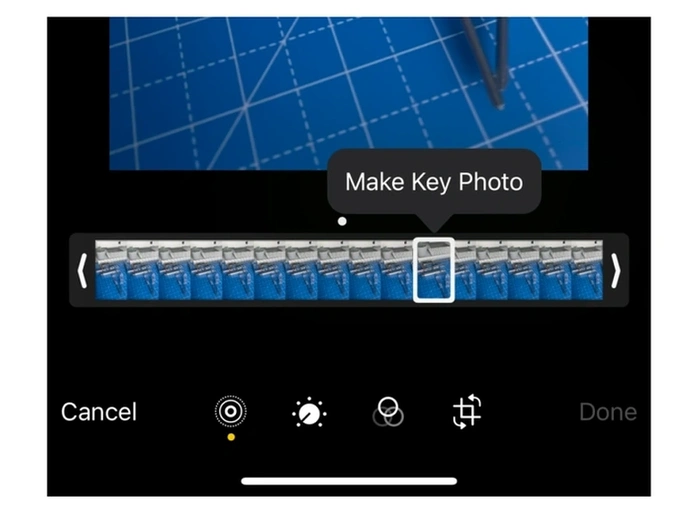
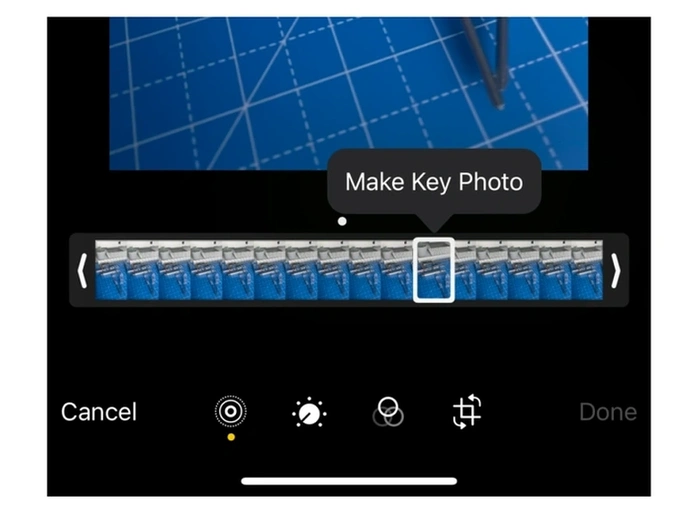
การเพิ่มเอฟเฟกต์พิเศษ
หากคุณต้องการ ต้องการเพิ่มเอฟเฟ็กต์พิเศษให้กับ iPhone ของคุณ Live Photos เพียงแค่เปิดรูปถ่ายที่คุณต้องการแก้ไขจากแอป Photos อย่างเป็นทางการบน iPhone ของคุณ แล้ว:
1. เปิดรูปถ่ายที่ต้องการ
2. แตะเมนูแบบเลื่อนลง สด ที่มุมซ้ายบนของหน้าจอ iPhone ใต้ลูกศรย้อนกลับสีน้ำเงิน
3. เลือกเอฟเฟกต์ที่คุณต้องการเพิ่มในรูปภาพของคุณจาก: สด, วนซ้ำ, เด้ง หรือ เปิดรับแสงนาน
– การเลือก วนซ้ำ จะแปลงภาพถ่ายของคุณเป็นวิดีโอวนซ้ำ
– การเลือก ตีกลับ จะทำให้ Live Photo ของคุณเลื่อนไปมา , เล่นภาพเคลื่อนไหวไปข้างหน้าแล้วย้อนกลับ
– การเลือก เปิดรับแสงนาน ช่วยให้คุณสามารถจับภาพเวลาและการเคลื่อนไหวที่ปกติแล้วจะเกี่ยวข้องกับกล้อง DSLR เท่านั้น ตัวอย่างเช่น เปลี่ยนน้ำตกให้กลายเป็นน้ำพร่ามัวหรือถ่ายภาพดวงดาวที่เคลื่อนผ่านท้องฟ้าในยามค่ำคืน
การแชร์รูปภาพ iPhone Live
หากคุณต้องการแชร์ Live ของคุณ ภาพถ่ายร่วมกับผู้อื่น ซึ่งทำได้โดยง่ายเหมือนกับที่คุณทำกับภาพถ่ายอื่นๆ ในอัลบั้มของคุณ เพียงไปที่รูปภาพที่คุณต้องการแชร์แล้วเลือกปุ่มแชร์ หากคุณต้องการแบ่งปันภาพนิ่งไม่ใช่ภาพเคลื่อนไหว เพียงแตะ สด ที่มุมซ้ายบนของภาพเพื่อปิดใช้งานภาพเคลื่อนไหว นอกจากนี้ ควรสังเกตว่าหากคุณพยายามแชร์ Live Photo ผ่าน Apple แอปพลิเคชันอีเมล แอปจะแชร์โดยอัตโนมัติ ส่งเป็นภาพนิ่ง
เมื่อผู้รับได้รับภาพเคลื่อนไหวของคุณบน iPhone, iPad หรือ iPod touch ผ่านข้อความ สิ่งที่พวกเขาต้องการ ทำเพียงแค่แตะที่รูปถ่ายเพื่อเปิดและกดลงน้ำหนักที่หน้าจอเพื่อดูภาพเคลื่อนไหวในรัศมีภาพทั้งหมด หากคุณใช้ Messages บน Mac เพียงคลิกสองครั้งที่รูปภาพเพื่อดูภาพเคลื่อนไหวสด
ยื่นใต้: Apple, คำแนะนำ
ข้อเสนอ”TNGD”ล่าสุด
การเปิดเผยข้อมูล: บทความบางส่วนของเรามีลิงค์พันธมิตร หากคุณซื้อสินค้าผ่านหนึ่งในลิงก์เหล่านี้”TNGD”อาจได้รับค่าคอมมิชชั่นจากพันธมิตร เรียนรู้เพิ่มเติม.